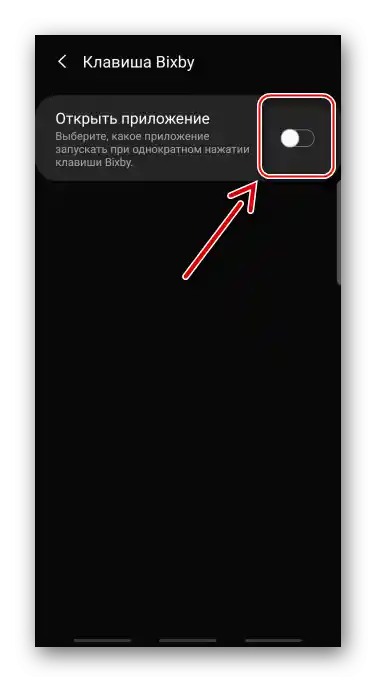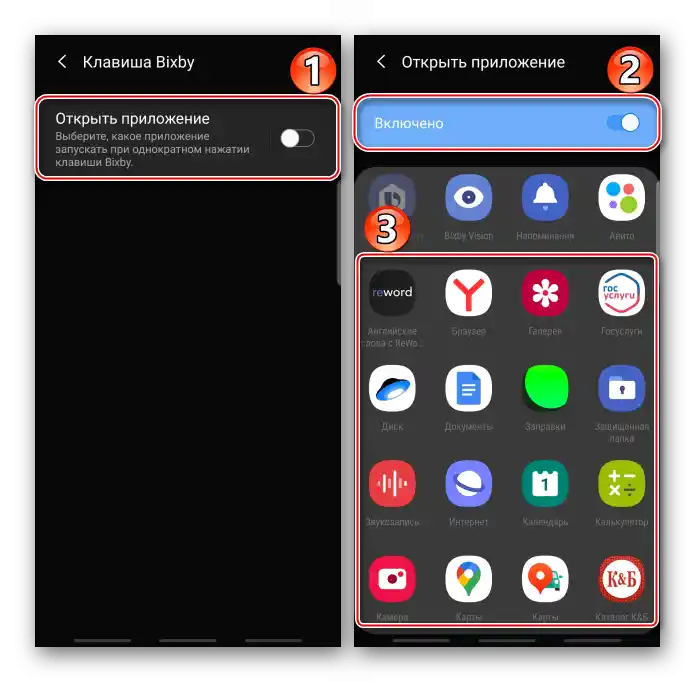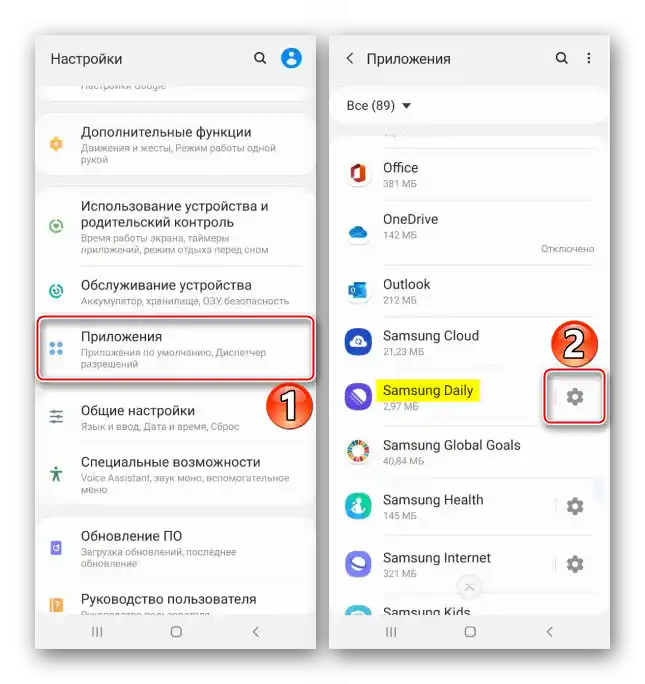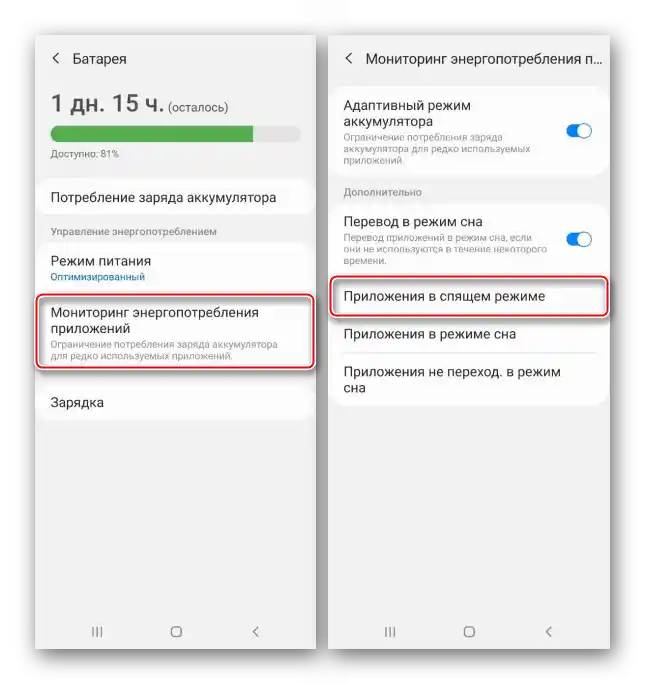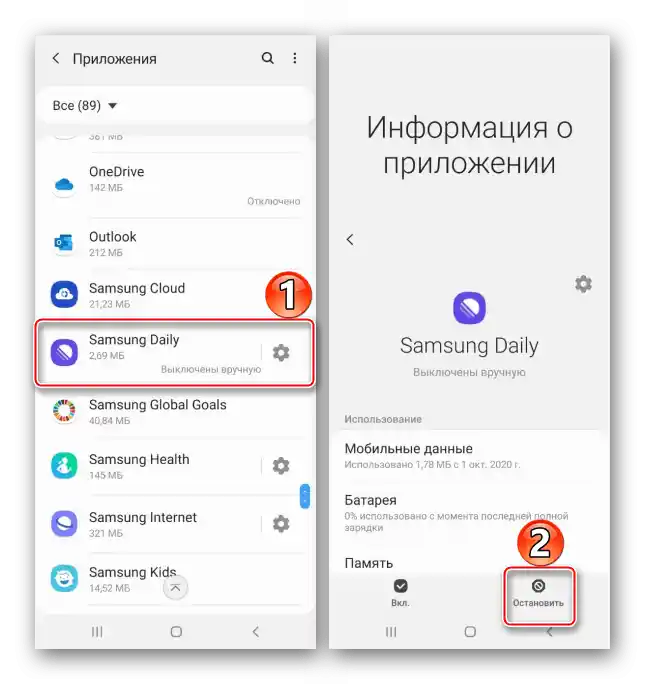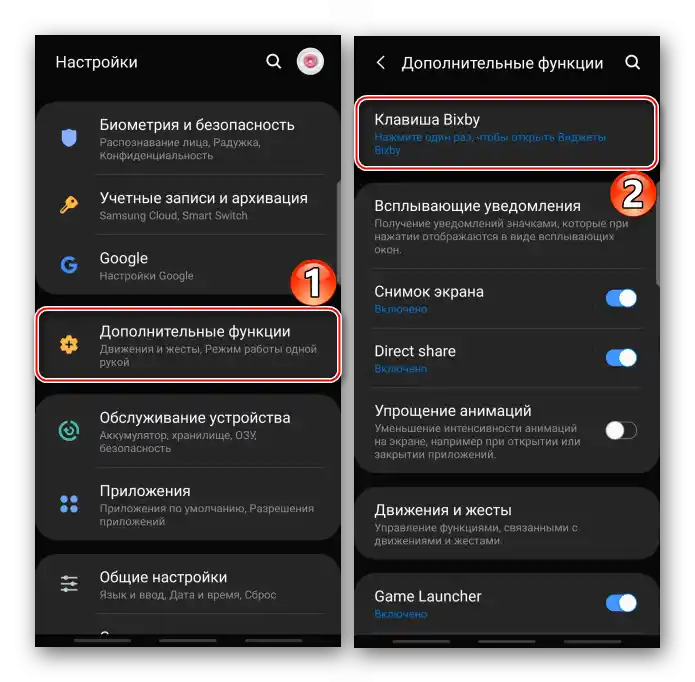Sadržaj:
Način 1: Isključivanje vidžeta na "Početnom ekranu"
Postoji nekoliko načina za ograničavanje aktivnosti Samsung Daily u sistemu. Na primer, vidžeti se mogu pokretati na "Početnom ekranu" kada prelazite između radnih površina udesno. Da biste ih isključili:
- Pritisnite na prazno područje "Početnog ekrana" i držite 2-3 sekunde, dok se ne pojavi meni radnih površina.
- Pomaknite ih udesno do panela "Samsung Daily" i prebacite prekidač u položaj "Isključeno.".
- Da biste uklonili prečicu asistenta sa radne površine, držite je dok se ne pojavi kontekstualni meni, a zatim dodirnite "Ukloni sa ekrana".
- Za uklanjanje prečice iz menija aplikacija potrebno je isključiti odgovarajuću opciju.Otvaramo "Podešavanja", zatim listu aplikacija,
![Ulaz u podešavanja Android-a na uređaju Samsung]()
nalazimo među njima Samsung Daily, pritisnemo ikonicu s desne strane u obliku zupčanika i isključujemo prikaz ikone aplikacije.
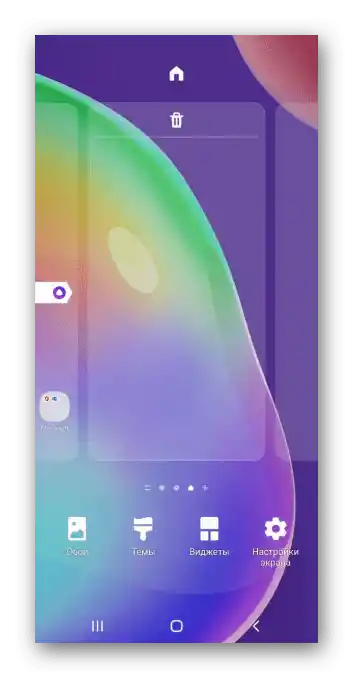
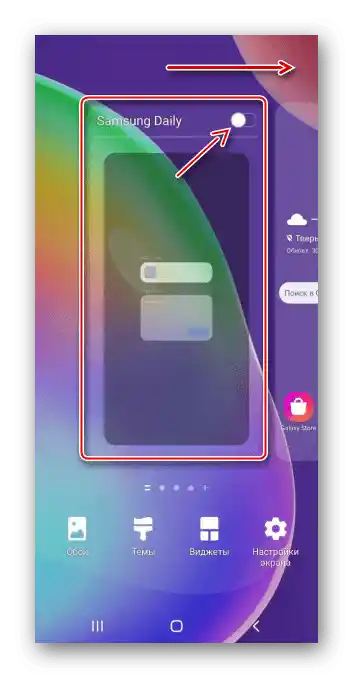
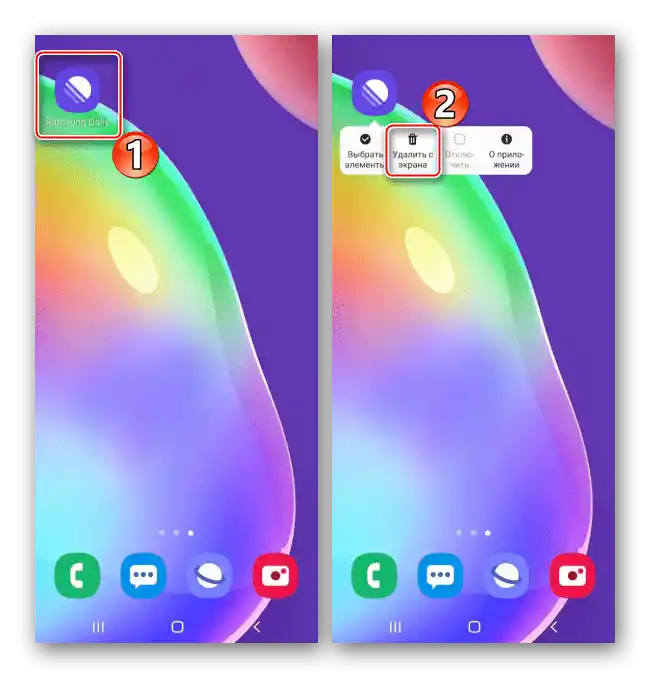
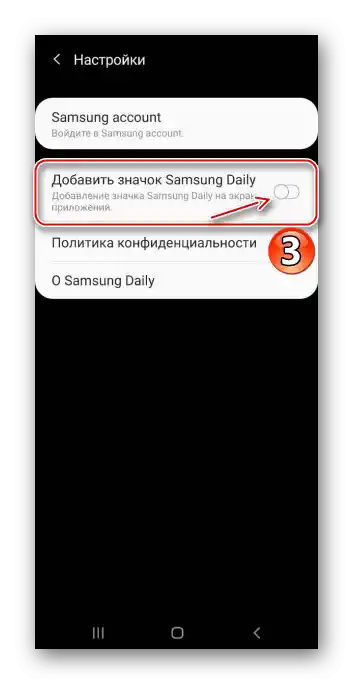
Način 2: Dodavanje u režim spavanja
Ako koristite aplikaciju, ali ste primetili, na primer, da mnogo troši bateriju, aktivirajte za nju funkciju "Režim spavanja". U tom slučaju neće raditi u pozadini, ali takođe neće primati ažuriranja i slati obaveštenja.
- U "Podešavanjima" otvaramo "Održavanje uređaja", a zatim "Baterija".
- Ulazimo u odeljak "Praćenje potrošnje energije aplikacija", biramo "Aplikacije u režimu spavanja",
![Улазак у секцију мониторинга потрошње енергије апликација на Samsung]()
Tapkamo "Dodavanje aplikacije" i u listi biramo "Samsung Daily".
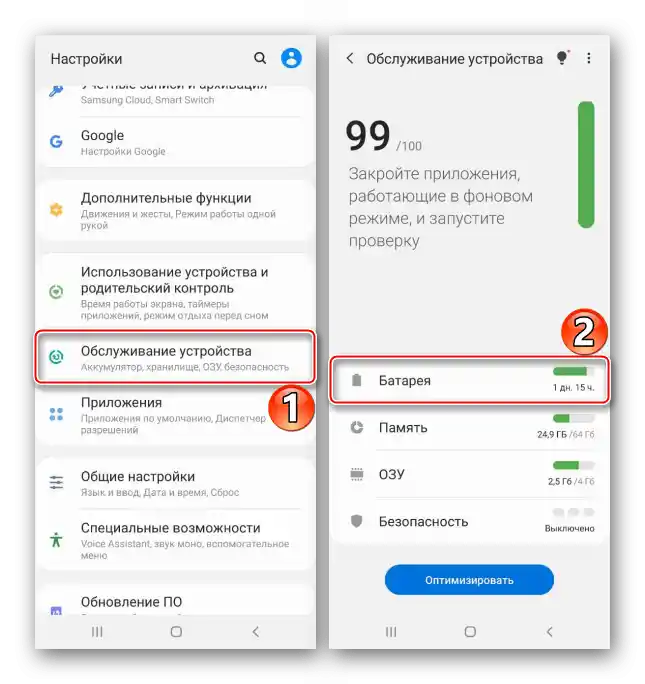
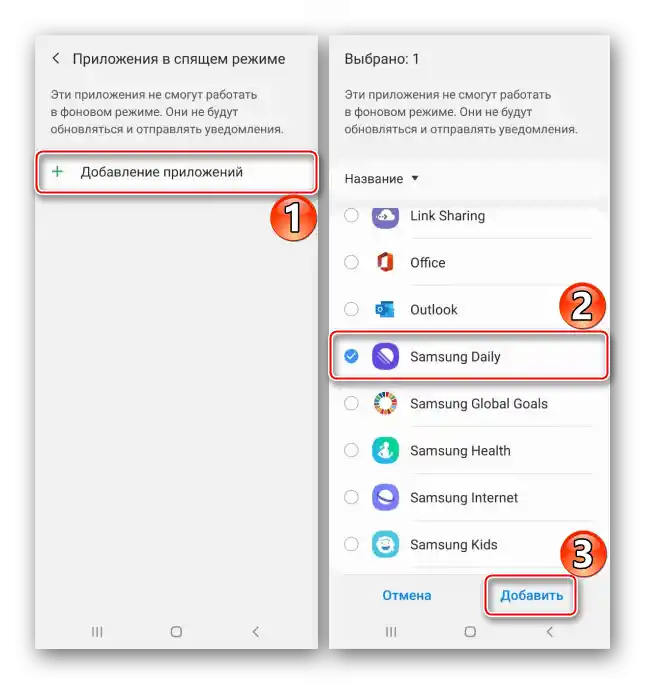
Način 3: Zaustavljanje Samsung Daily
- Nalazimo softver u listi aplikacija, otvaramo njegovo meni, pritisnemo "Zaustaviti".
![Улаз у мени Samsung Daily на уређају Samsung]()
i potvrđujemo radnju.
- Da bismo obrisali sve podatke, u odeljku "Memorija", tapkamo odgovarajuću ikonicu.
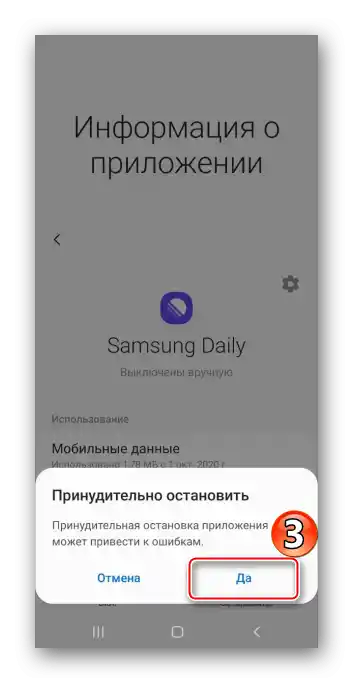
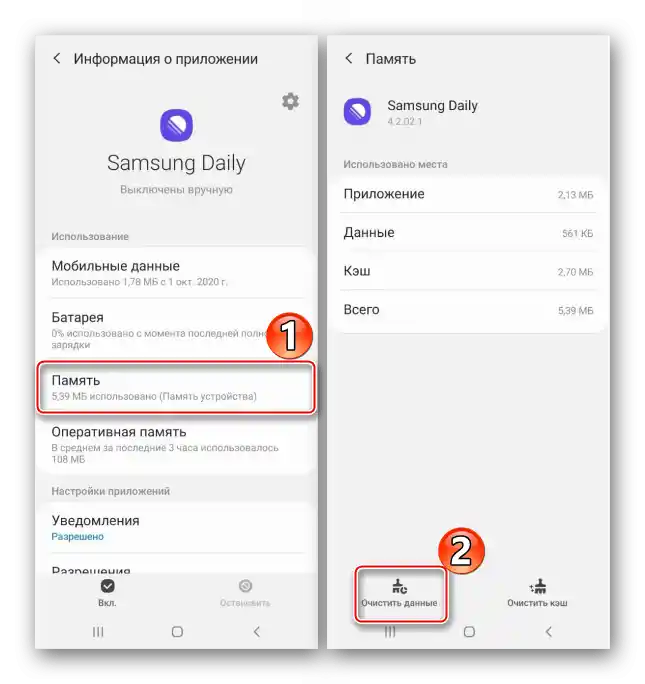
Način 4: Podešavanje tastera
Nakon zaustavljanja aplikacija neće početi da radi dok je ponovo ne pokrenu, ali na nekim uređajima firme Samsung, vidžeti se uključuju držanjem ili duplim pritiskom na dugme za napajanje. Tako može biti podešeno po defaultu, ali dodela tastera može se promeniti.Razmotrimo kako to uraditi na primeru glasovnog asistenta Bixby-a.
- U oblasti obaveštenja otvaramo meni za isključivanje napajanja uređaja i tapkamo "Podešavanja bočne tastera".
- Na sledećem ekranu isključujemo sve stavke vezane za pokretanje i buđenje Samsung Daily-a.
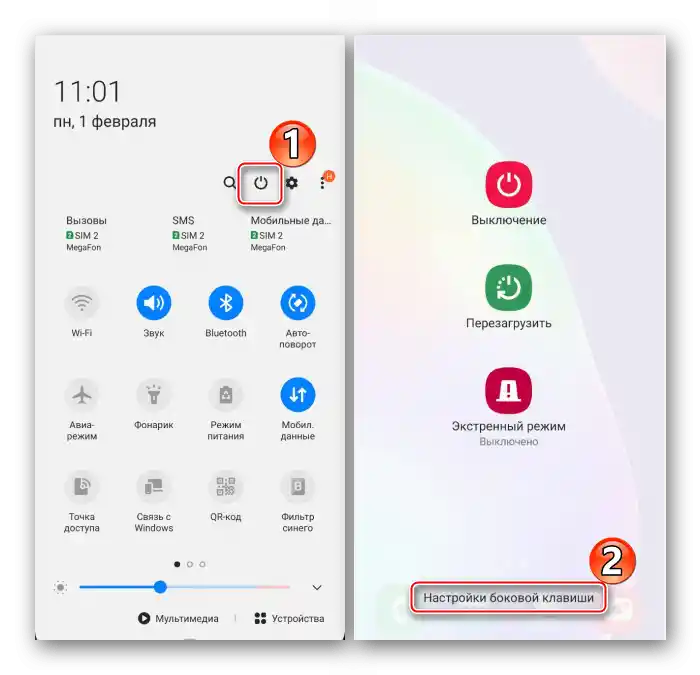
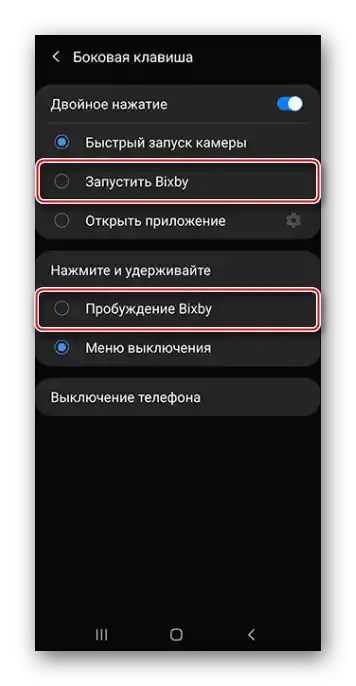
Postoje pametni telefoni na kojima se vidžeti pokreću posebnim tasterom Bixby, koji takođe sada može biti isključen.
- U "Podešavanjima" otvaramo "Dodatne funkcije", biramo "Taster Bixby"
![Ulaz u podešavanja Bixby dugmeta na Samsung uređaju]()
i isključujemo ga.
- Da bismo promenili dodelu tastera, tapkamo "Otvoriti aplikaciju", a zatim biramo aplikaciju iz liste dostupnih.